Khi người dùng duyệt web trên Firefox sẽ lưu lại thông tin của những trang web đã truy cập, được gọi là cookies. Toàn bộ các thông tin duyệt web bao gồm tài khoản đăng nhập cũng sẽ được lưu lại, để người dùng không cần phải đăng nhập sử dụng cho những lần sau. Tuy nhiên điều này sẽ làm ảnh hưởng tới thông tin cá nhân. Nếu vậy bạn có thể xóa cookies trên trình duyệt, vừa có thể tăng tính bảo mật trình duyệt, vừa có thể tăng tốc Firefox.
Thay vì phải xóa toàn bộ cookies trên Firefox thì người dùng có thể lựa chọn chỉ xóa cookies của website nào đó. Dữ liệu, thông tin, cookies của website khác sẽ không bị ảnh hưởng. Bài viết dưới đây sẽ hướng dẫn bạn đọc cách xóa cookies trên website riêng biệt Firefox.
- Cách xóa cookies trên Chrome với từng website
- Tự động xóa Cookies khi thoát trình duyệt Google Chrome
- Đây là cách để xem cache của một trang Web bất kỳ
Hướng dẫn xóa cookies website trên Firefox
Bước 1:
Bạn mở trình duyệt Firefox rồi click chọn vào biểu tượng 3 dấu gạch ngang rồi chọn Options.
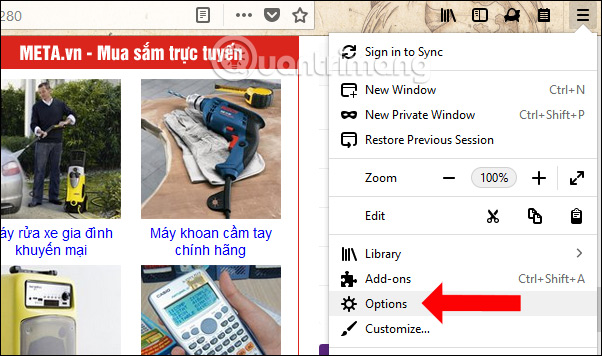
Bước 2:
Chuyển sang giao diện mới nhấn chọn vào mục Privacy & Security ở danh sách bên trái giao diện. Nhìn sang bên phải tìm tới mục quản lý Cookies and Site Data.
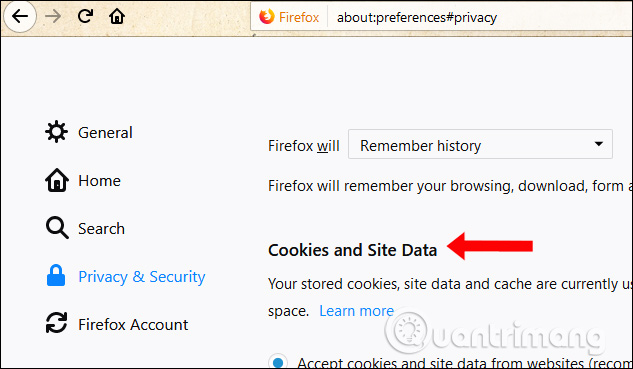
Bước 3:
Tại phần này người dùng sẽ thấy dung lượng cookies sử dụng trên hệ thống. Nhấn tiếp vào nút Manage Data… bên dưới.
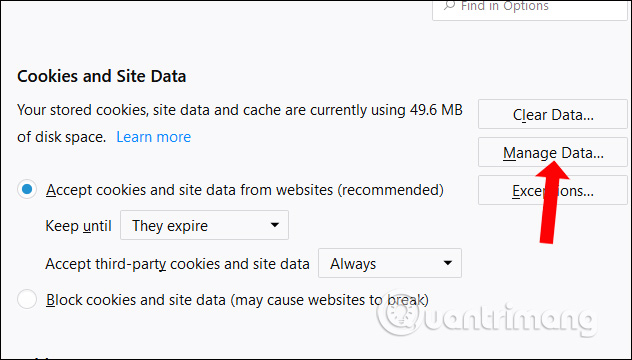
Bước 4:
Xuất hiện giao diện Manage Cookies and Site Data. Ở đây người dùng sẽ biết dung lượng dữ liệu cũng như cookies ở từng website là bao nhiêu. Nếu muốn tìm kiếm trang web muốn xóa cookies, nhập tên vào thanh Search websites bên trên.
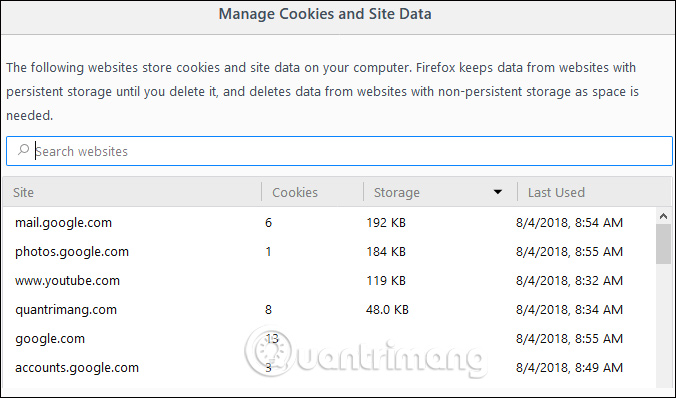
Bước 5:
Sau khi tìm được trang muốn xóa bạn sẽ có 2 tùy chọn để xóa cookies. Remove Selected lựa chọn xóa cookies và dữ liệu web của website đã chọn. Remove All Shown để xóa toàn bộ cookies các trang web có tên miền đã tìm kiếm, như các trang web dịch vụ của Google chẳng hạn. Nhấn chọn Remove All Shown.
Tiếp tục nhấn chọn Save Changes ở bên dưới.
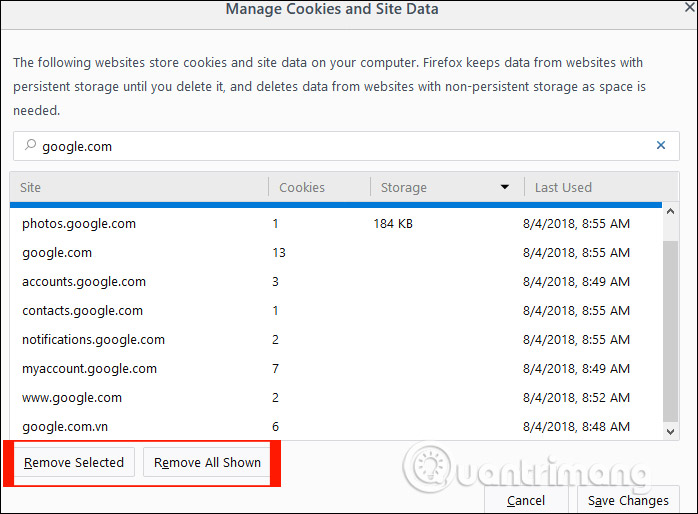
Bước 6:
Xuất hiện thêm giao diện Removing Cookies and Site Data hỏi người dùng có chắc chắn muốn xóa cookies hay không, nhấn Remove để xóa dữ liệu trang web.
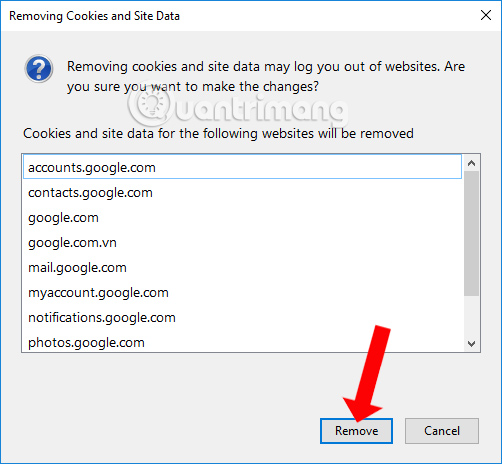
Việc xóa cookies của từng website trên Firefox cũng đơn giản như khi bạn xóa toàn bộ cookies trên trình duyệt. Những cookies của các trang web khác trên Firefox sẽ không bị ảnh hưởng. Trong trường hợp nếu dùng máy tính công cộng thì bạn có thể đăng nhập chế độ duyệt web riêng tư trên Firefox.
Xem thêm:
- Làm thế nào để kích hoạt chế độ duyệt Web Offline trên trình duyệt Firefox?
- Cách xóa tài khoản Firefox
- Lỗi Firefox chiếm dụng nhiều bộ nhớ và CPU
Chúc các bạn thực hiện thành công!
 Công nghệ
Công nghệ  AI
AI  Windows
Windows  iPhone
iPhone  Android
Android  Học IT
Học IT  Download
Download  Tiện ích
Tiện ích  Khoa học
Khoa học  Game
Game  Làng CN
Làng CN  Ứng dụng
Ứng dụng 



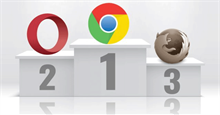














 Linux
Linux  Đồng hồ thông minh
Đồng hồ thông minh  macOS
macOS  Chụp ảnh - Quay phim
Chụp ảnh - Quay phim  Thủ thuật SEO
Thủ thuật SEO  Phần cứng
Phần cứng  Kiến thức cơ bản
Kiến thức cơ bản  Lập trình
Lập trình  Dịch vụ công trực tuyến
Dịch vụ công trực tuyến  Dịch vụ nhà mạng
Dịch vụ nhà mạng  Quiz công nghệ
Quiz công nghệ  Microsoft Word 2016
Microsoft Word 2016  Microsoft Word 2013
Microsoft Word 2013  Microsoft Word 2007
Microsoft Word 2007  Microsoft Excel 2019
Microsoft Excel 2019  Microsoft Excel 2016
Microsoft Excel 2016  Microsoft PowerPoint 2019
Microsoft PowerPoint 2019  Google Sheets
Google Sheets  Học Photoshop
Học Photoshop  Lập trình Scratch
Lập trình Scratch  Bootstrap
Bootstrap  Năng suất
Năng suất  Game - Trò chơi
Game - Trò chơi  Hệ thống
Hệ thống  Thiết kế & Đồ họa
Thiết kế & Đồ họa  Internet
Internet  Bảo mật, Antivirus
Bảo mật, Antivirus  Doanh nghiệp
Doanh nghiệp  Ảnh & Video
Ảnh & Video  Giải trí & Âm nhạc
Giải trí & Âm nhạc  Mạng xã hội
Mạng xã hội  Lập trình
Lập trình  Giáo dục - Học tập
Giáo dục - Học tập  Lối sống
Lối sống  Tài chính & Mua sắm
Tài chính & Mua sắm  AI Trí tuệ nhân tạo
AI Trí tuệ nhân tạo  ChatGPT
ChatGPT  Gemini
Gemini  Điện máy
Điện máy  Tivi
Tivi  Tủ lạnh
Tủ lạnh  Điều hòa
Điều hòa  Máy giặt
Máy giặt  Cuộc sống
Cuộc sống  TOP
TOP  Kỹ năng
Kỹ năng  Món ngon mỗi ngày
Món ngon mỗi ngày  Nuôi dạy con
Nuôi dạy con  Mẹo vặt
Mẹo vặt  Phim ảnh, Truyện
Phim ảnh, Truyện  Làm đẹp
Làm đẹp  DIY - Handmade
DIY - Handmade  Du lịch
Du lịch  Quà tặng
Quà tặng  Giải trí
Giải trí  Là gì?
Là gì?  Nhà đẹp
Nhà đẹp  Giáng sinh - Noel
Giáng sinh - Noel  Hướng dẫn
Hướng dẫn  Ô tô, Xe máy
Ô tô, Xe máy  Tấn công mạng
Tấn công mạng  Chuyện công nghệ
Chuyện công nghệ  Công nghệ mới
Công nghệ mới  Trí tuệ Thiên tài
Trí tuệ Thiên tài